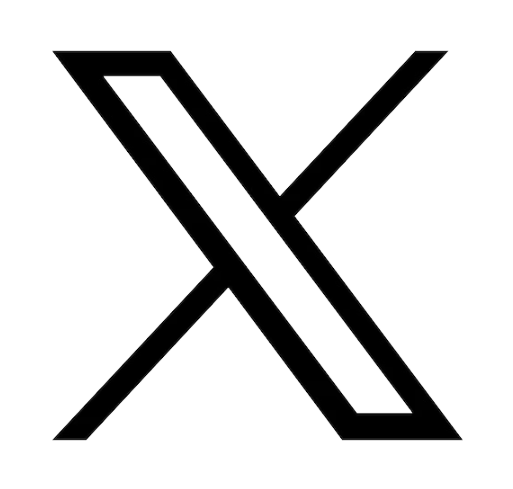Tiempo de lectura: 9 minutos
Introducción
Cuando se trata de reparar tu portátil ASUS, el mayor desafío para la mayoría de las personas es la falta de experiencia y conocimientos. Este artículo sirve como una guía general para ayudarte a desarmar y volver a armar tu portátil ASUS. Antes de entrar en los detalles, empecemos con algunas pautas esenciales pero a menudo pasadas por alto.
Configuración de tu Espacio de Trabajo

- Espacio de Trabajo: Encuentra una superficie plana, seca y limpia para trabajar. Evita usar la mesa de la cocina o la mesa de café.
- Iluminación Adecuada: Asegúrate de contar con buena iluminación para un espacio de trabajo enfocado.
- Recipientes Pequeños/Imanes: Úsalos para sostener tornillos y piezas pequeñas.
- Cuaderno o Dispositivo: Ten algo para tomar notas.
- Cámara: Toma fotos a medida que avanzas.
- Piezas de Repuesto: Identifícalas claramente.
- Herramientas adecuadas para el desmontaje
- Aire Comprimido, Bastoncillos de Algodón y Alcohol
- Puede ser necesario pasta térmica
Procedimiento General
Desarme: Desmontándolo - Con Cuidado y Metodología
1. Toma fotos y notas en cada paso; numera cada paso y enumera todas las piezas.
2. Mantén todas las piezas de un paso específico juntas en un lugar identificado.
3. Tómate tu tiempo y limpia el polvo y la suciedad a medida que avanzas.

Ensamble:
1. Continúa en orden inverso utilizando los pasos anteriores (orden inverso) - ¡Sí! ¡Esto suena simple y obvio, pero a menudo las soluciones más simples funcionan mejor!
Desarme (Desmontaje)
Este artículo te guiará a través de un desmontaje genérico. Sin embargo, solo necesitarás realizar un desmontaje completo de la portátil si estás reemplazando la placa base o el chasis de la portátil. La mayoría de las reparaciones o reemplazos requerirán solo algunos de estos pasos. Puedes utilizar esta guía para ayudarte a reconocer cada parte.
Esquema del Proceso
- Retira el suministro de energía y la batería.
- Retira los componentes accesibles.
- Retira la cubierta de la bisagra/teclado.
- Retira los cables bajo el teclado.
- Retira la pantalla.
- Separar la pantalla de la cubierta LCD.
- Otros componentes y conectores.
Antes de continuar, familiarízate con las partes y cables que encontrarás. Es posible que desees utilizar esta guía para ayudarte a identificar estas partes.
1. Retira el Suministro de Energía y la Batería

Portátiles con Batería Extraíble:
- Desconecta tu PC de cualquier toma de corriente y apágalo.
- Da vuelta tu ordenador y encuentra las pestañas que sujetan la tapa de la batería.
- Abre las pestañas y retira la batería.
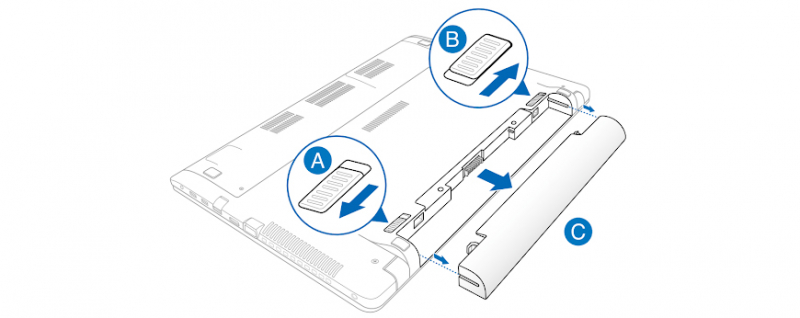
Portátiles sin Batería Extraíble:

Estos se encuentran en las últimas generaciones de portátiles. Las baterías suelen estar directamente conectadas al chasis y no son fácilmente accesibles.
A continuación, se muestra un procedimiento general para quitar/reemplazar la batería de este tipo de portátiles:
- Desconecta tu PC de cualquier toma de corriente y apágalo.
- Da vuelta tu ordenador y quita los diversos tornillos en el estuche inferior.
- Usa un destornillador estándar o una tarjeta para separar suavemente el espacio que separa el estuche inferior del teclado.

PRECAUCIÓN: Al intentar separar el teclado del estuche inferior, un cable conecta los dos. Deberás desconectar delicadamente uno de sus conectores antes de separarlos.
Por lo general, la batería se encuentra debajo del teclado, al lado de la pantalla y también está conectada por un cable. Desconecta el cable, quita la batería vieja, reemplázala por la nueva y luego repite cuidadosamente los pasos en orden inverso para volver a ensamblar la computadora.
Puede ser útil utilizar esta guía para ayudarte a seleccionar y cambiar la batería.
2. Retira los Componentes Accesibles
Cómo Quitar Tornillos de una Portátil
Necesitarás las herramientas adecuadas. Lleva un registro de los tornillos, especialmente al quitar una cubierta (disco duro, cubierta de RAM, etc.). Puedes usar un trozo de cinta adhesiva para mantener los tornillos en su lugar o guardarlos en un contenedor etiquetado. Si los tornillos quedan atascados, golpear suavemente la parte inferior podría ayudar. Para evitar este problema, puedes colocar un poco de lana de acero en la cabeza del tornillo antes de usar el destornillador.
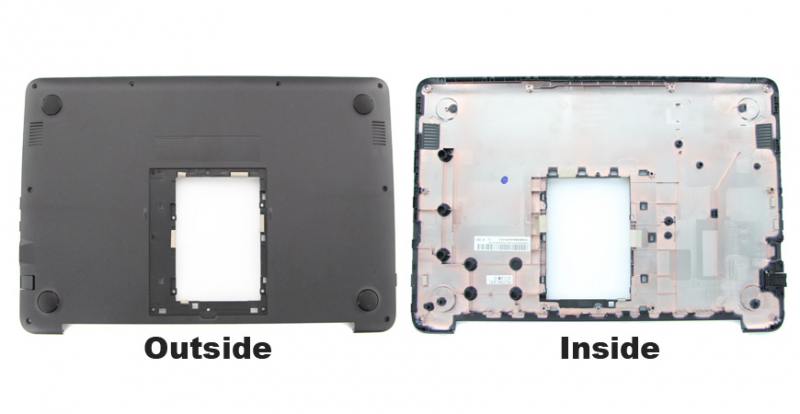
El estuche inferior de cada portátil tiene un número diferente y un conjunto de tornillos. El número y el tipo de cubiertas también serán diferentes. Recuerda tomar fotos y notas (numerarlas) antes y después de quitar las cubiertas y piezas. Desatornilla los tornillos de todas las cubiertas que albergan los componentes en la parte inferior de la portátil. Busca un solo tornillo debajo de la unidad de DVD con una imagen de CD al lado; este tornillo sujeta la unidad de CD/DVD en su lugar. No pierdas este tornillo. Coloca los tornillos en un área despejada de tu banco de trabajo en el mismo orden en que estaban en la portátil.
Si necesitas reemplazar el estuche inferior o alguna de las cubiertas del estuche inferior, puedes consultar este enlace.
Si no puedes encontrar una pieza en nuestro sitio, estamos aquí para ayudarte en contact@asus-accessories.com.
El Disco Duro
Quita los tornillos que lo sujetan en su lugar. Tira del disco duro en línea recta (no gires) en la dirección opuesta a los pines. El disco duro debería salir fácilmente. Colócalo encima de su cubierta.
Si estás buscando un nuevo disco duro o SSD, consulta este enlace.
RAM

Ten cuidado con la electricidad estática. Hay clips en ambos lados de las tarjetas RAM que se empujan hacia afuera. Es recomendable usar una herramienta de plástico siempre que sea posible para evitar cualquier descarga estática. Una vez liberada, la RAM se elevará a un ángulo de 30 grados. Retira las tarjetas RAM y colócalas encima de su cubierta en el área despejada de tu escritorio. Si deseas agregar RAM, consulta este enlace.
Puede haber más cubiertas que puedas quitar o no. Si ves más, continúa hasta que todas las cubiertas y componentes se hayan quitado.
Tarjeta Inalámbrica
Hay una pequeña cubierta con punta dorada que puedes quitar con poco esfuerzo. Esta es la antena inalámbrica. La tarjeta inalámbrica en sí se puede quitar de la misma manera que las tarjetas RAM. Recuerda quitarla a un ángulo de 30 grados. Si ves un disipador de calor debajo de una cubierta, déjalo en su lugar por ahora. Quitarlo podría dañar la CPU.
3. Retira la Cubierta de la Bisagra(s)/Teclado
Cubierta de la Bisagra
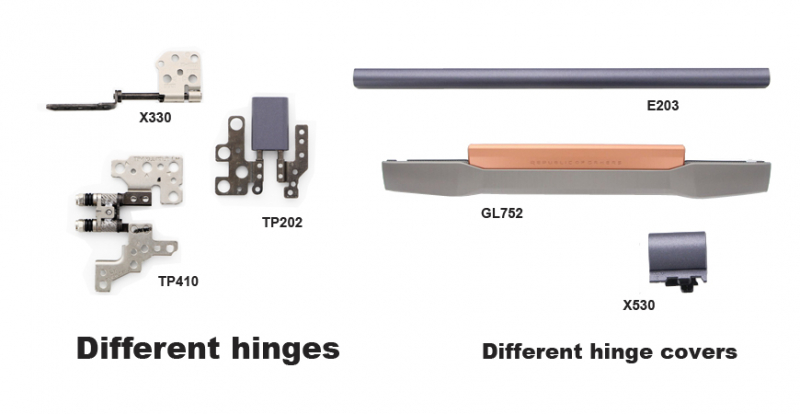
Algunos modelos de ASUS tienen una sola cubierta de bisagra, mientras que otros tienen dos, y algunos pueden no tener ninguna. Por lo general, se enganchan. Ten en cuenta que es posible que necesites desmontar la pantalla y/o quitar la parte superior antes de quitar la cubierta de la bisagra. Si hay una muesca, puedes usar un pequeño destornillador de cabeza plana para quitarla, pero no la fuerces. Si no se suelta con un pequeño esfuerzo, algo la está reteniendo. Las cubiertas de las bisagras son una de las partes más comunes que necesitan ser reemplazadas. Si no puedes encontrar la cubierta de bisagra correcta en nuestro sitio, estamos aquí para ayudarte en contact@asus-accessories.com.
Teclado/Pavé Táctil

- Separa la placa del teclado del chasis principal usando una herramienta de palanca de plástico, ten cuidado de no dañar los indicadores LED u otros periféricos. Sé paciente durante este proceso. - Desconecta con cuidado los cables de cinta LED, el panel táctil y el teclado (usa tus dedos o una herramienta de palanca). - Toma fotos y notas para recordar dónde estaban conectados. - El teclado se puede quitar ahora. - El panel táctil estará conectado en la parte trasera de la asamblea del teclado. Quítale los tornillos para desmontarlo. Ten en cuenta que el panel táctil tiene un revestimiento de Mylar para protegerlo y darle el color adecuado. Si estás reemplazando el panel táctil, debes comprar el Mylar junto con el nuevo panel táctil.
4. Quita Cualquier Otro Cable Bajo el Teclado
- Toma una foto de toda la configuración debajo del teclado. - Toma fotos de las conexiones/enchufes individuales (nota qué cable va a dónde). - Anota la orientación del dispositivo cuando tomes estas fotos y notas. - Desconecta los cables de cinta. Hay varios tipos de conectores, así que asegúrate de tirar en la dirección correcta (no los gires). Algunos conectores tienen tapas o tapones de plástico y simplemente se desenchufan.
Nota: Al reemplazar un teclado, asegúrate de seleccionar un teclado con el diseño que prefieres.
5. Retira la Pantalla
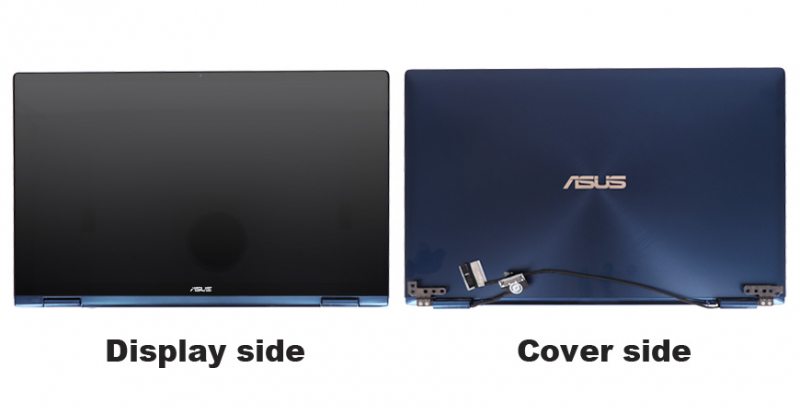
Deberás quitar el cable de la antena y el cable LVDS/EDP. Estos cables pueden estar conectados de varias maneras, pero por lo general, la desconexión es sencilla. Saca los tornillos de las bisagras para el conjunto de la pantalla; a veces están en la parte trasera y a veces en el interior. Ten cuidado con los tornillos para evitar dañarlos. Si pierdes o dañas un tornillo durante este proceso, puedes comprar el kit completo de tornillos para tu portátil específico en nuestro sitio. Si no puedes encontrarlos, podemos ayudarte en contact@asus-accessories.com.
6. Separar la Pantalla de la Cubierta de la Pantalla LCD
Es posible que la carcasa de la pantalla (que enmarca la pantalla) esté sujeta por un conjunto de tornillos que están ocultos por algunas cubiertas de goma generalmente ubicadas en la parte inferior izquierda y derecha y que coinciden con el color de la carcasa. Deberás quitar estos tornillos y catalogarlos.

Comienza a separar la carcasa de la pantalla de la cubierta trasera en la parte superior de la pantalla, en algún lugar alrededor de la cámara web. Deberás tirar con cuidado cerca de cada traba oculta para separarla de la cubierta trasera. Retira los tornillos que sujetan la pantalla LCD a los soportes de las bisagras. Ahora podrás acceder al conector en la parte trasera de la pantalla LCD y desenchufar el cable de video (cable LVDS/EDP). Ahora puedes separar la pantalla de la cubierta de la pantalla LCD. Si tu pantalla necesita ser reemplazada, todo lo que necesitas es el número de serie de tu portátil, y te enlazaremos con la pantalla de reemplazo ASUS correcta para tu portátil específico en contact@asus-accessories.com.
La carcasa inferior del paso 4 contiene las "tripas" de su PC, incluyendo la placa madre, los ventiladores, los disipadores de calor, la tarjeta de E/S, los conectores, etc.
ADVERTENCIA: La electricidad estática puede dañar la placa madre.
Nota sobre los conectores: Algunos conectores están integrados en la carcasa inferior y requieren reemplazar toda la carcasa inferior para su reparación. Otros son parte de una placa secundaria, y otros están disponibles para su compra por separado pero pueden requerir soldadura. Retire todos los tornillos que aseguran la placa del sistema, la placa de alimentación, la placa de video, etc. Desconecte todos los cables que conectan las placas. Utilice los números de los tornillos como guía para la instalación y extracción. En este punto, puede desmontar la computadora portátil en sus componentes, incluyendo la extracción de la placa madre.
El ventilador de la CPU, el ventilador de la GPU y el disipador de calor
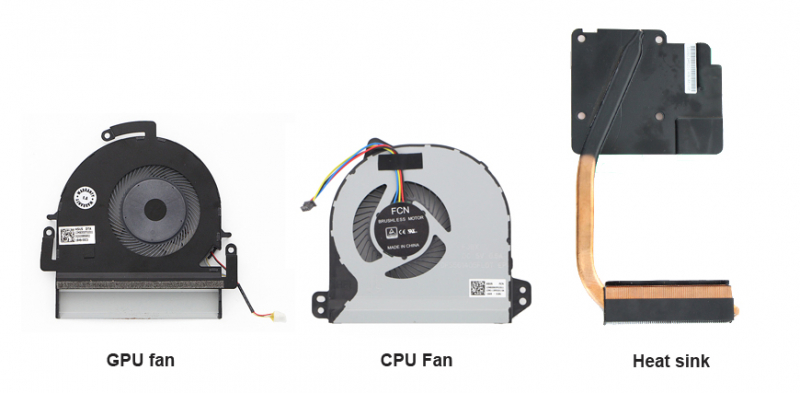
Estos deberían ser accesibles en este punto. Dependiendo de su modelo, tendrá un solo ventilador de CPU o dos ventiladores (CPU y GPU), generalmente presentes en las computadoras portátiles para juegos. También puede encontrar que ASUS tiene un módulo térmico completo, que incluye ambos ventiladores y el disipador de calor, como una sola pieza. Están asegurados por unos pocos tornillos y son bastante simples de quitar. Para ayudar a identificar y solucionar cualquier problema de sobrecalentamiento, puede consultar este enlace.
La Placa Madre
Por favor, no retire la placa madre a menos que sea absolutamente necesario. La placa madre suele ser la última parte que se retira. Saque lentamente la placa madre y sienta dónde parece que la presión mantiene la placa en su lugar. Debería salir sin presión. Necesitará una superficie limpia y libre de polvo para colocar la placa madre.
Volviéndolo a Montar Todo
El proceso es simplemente el reverso. Utilizando las imágenes numeradas y las notas, invierta los pasos. No se apresure en el proceso. Asegúrese de haber conectado correctamente los cables planos, las placas/tarjetas, las antenas, etc.
Descargo de responsabilidad
Esta información se proporciona únicamente con fines informativos. No aceptamos ninguna responsabilidad por los daños causados a su dispositivo al seguir estas instrucciones.
Nota: Si su computadora portátil todavía está bajo garantía, el desmontaje de la computadora portátil puede cancelar cualquier garantía y violar los términos de la garantía.
Conclusión
Esperamos que esta guía le haya ayudado a comprender el proceso de desmontaje y montaje de su computadora portátil ASUS. Seguir estos pasos con cuidado y paciencia puede ayudarle a realizar varias reparaciones o actualizaciones en su computadora portátil. Recuerde, si tiene dudas o se siente incómodo en cualquier paso, siempre es buena idea buscar ayuda profesional para evitar daños accidentales.
Si tiene alguna pregunta, inquietud o necesita asistencia adicional, no dude en contactarnos. Nuestro equipo está aquí para ayudarle con cualquier problema relacionado con las computadoras portátiles ASUS que pueda encontrar. Su satisfacción es nuestra prioridad.
Gracias por elegir ASUS, ¡y le deseamos mucha suerte en sus esfuerzos de reparación o actualización de su computadora portátil!